In diesem Beispiel führen Sie einen Auftrag zur Überprüfung der aktuellen Festplattennutzung für Ihre Knoten (Minions) aus. In Ihrer Rolle als IT-Systemadministrator oder DevOps-Teammitglied müssen Sie häufig die Festplattenkapazität Ihrer Knoten überwachen. Wenn die Knoten ihre volle Kapazität fast erreicht haben, deutet dies in der Regel darauf hin, dass neue Hardware gekauft oder neue virtuelle Maschinen angefordert werden müssen, um die Kapazitätsanforderungen der Server zu erfüllen. Sie erhalten Informationen zur Überprüfung der Festplattennutzung in diesem Szenario mithilfe von SaltStack Config.
Überprüfen der Festplattennutzung
So führen Sie einen Auftrag aus, der die Festplattennutzung für Ihre Minions überprüft:
- Erstellen Sie einen neuen Auftrag.
- Öffnen Sie auf der SaltStack Config-Benutzeroberfläche den Arbeitsbereich „Aufträge“, indem Sie im seitlichen Menü auf Konfiguration > Aufträge klicken.
- Klicken Sie auf die Schaltfläche Auftrag erstellen.
Hinweis:Wenn die Schaltfläche „Auftrag erstellen“ nicht angezeigt wird, verfügen Sie nicht über die Berechtigung zum Erstellen neuer Aufträge. Wenden Sie sich an Ihren vRealize Automation-Administrator, um Zugriff zu erhalten oder diesen Auftrag zum Abschließen des Lernprogramms in Ihrem Namen zu erstellen.
- Geben Sie die Details für den neuen Auftrag ein und speichern Sie den Auftrag.
Feld Beispielwert Name
Versehen Sie diesen Auftrag mit einem aussagekräftigen Namen, z. B. „Festplattennutzung überprüfen“.
Beschreibung
Fügen Sie eine Beschreibung hinzu, die andere Benutzer über den Zweck dieses Auftrags informiert, wie z. B. „Überprüft die Festplattennutzung auf Zielgeräten“.
Befehl
Wählen Sie salt aus.
Der Befehl
saltwird für Aufträge verwendet, die für Minions ausgeführt werden.Ziele
Wählen Sie keine Optionen in diesem Menü aus. Wenn Sie dieses Feld leer lassen, können Sie das Ziel zum Zeitpunkt der Auftragsausführung auswählen.
Funktion
Klicken Sie auf dieses Feld und beginnen Sie mit der Eingabe von
disk.usage, bis Sie dieses Modul auswählen können.In diesem Feld wählen Sie das Salt-Modul aus, das bei Auftragsausführung angewendet wird. Weitere Informationen zum Modul für die Festplattennutzung finden Sie unter Salt-Module – Festplattennutzung.
Argumente
Da dieses Modul keine Argumente akzeptiert, lassen Sie es leer.
Auftragseingaben Für diesen Auftrag sind keine Auftragseingaben erforderlich. Lassen Sie ihn daher leer. Weitere Informationen zu Auftragseingaben finden Sie unter Vorgehensweise zum Erstellen von Aufträgen.
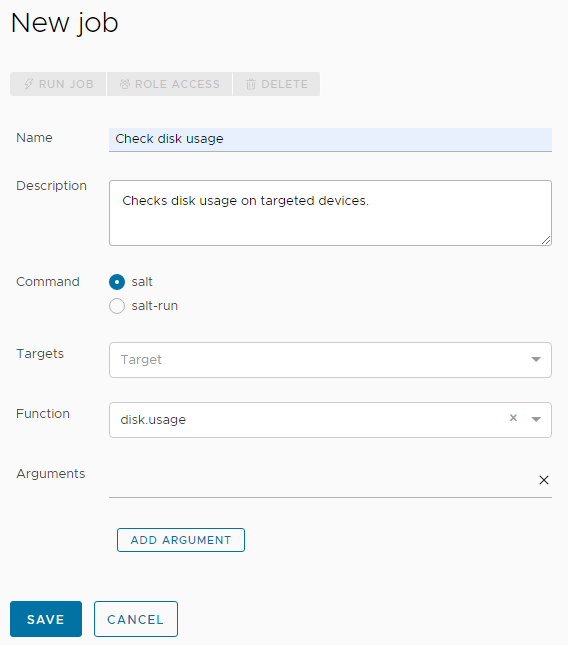
- Nachdem Sie einen Auftrag erstellt haben, führen Sie ihn aus, indem Sie die Auftragsziele auswählen.
- Klicken Sie im seitlichen Menü auf Ziele, um den Arbeitsbereich „Ziele“ zu öffnen und Ihre Ziele anzuzeigen.
- Stellen Sie sicher, dass das Ziel Alle Minions ausgewählt wurde. Klicken Sie innerhalb des Ziels „Alle Minions“ auf die Schaltfläche Auftrag ausführen.
- Klicken Sie im Dialogfeld „Auftrag ausführen“ auf das Menü Auftrag und wählen Sie den in den vorherigen Schritten erstellten Auftrag mit der Bezeichnung „Beispielfestplattennutzung“ aus. Sie können den Namen des Auftrags eingeben, um die Aufträge bei Bedarf zu filtern.
- Klicken Sie auf Jetzt ausführen.
Wenn Sie den Auftrag erfolgreich ausgeführt haben, wird eine Benachrichtigung mit dem Hinweis angezeigt, dass der Auftrag erfolgreich gestartet wurde.
- Überprüfen Sie, ob der Auftrag abgeschlossen wurde, indem Sie im seitlichen Menü auf Aktivität > Abgeschlossen klicken.
Wird Ihr Auftrag in dieser Tabelle nicht angezeigt, wird er möglicherweise noch ausgeführt. Sie können nach aktuell ausgeführten Aufträgen suchen, indem Sie auf Aktivität > In Bearbeitung klicken. Aktualisieren Sie Aktivität > Abgeschlossen so lange, bis Ihr Auftrag in der Tabelle angezeigt wird.
- Wenn Ihr Auftrag abgeschlossen ist und in der Tabelle angezeigt wird, überprüfen Sie die Auftragsergebnisse.
- Suchen Sie nach der Zeile, in der Ihr Auftrag angezeigt wird, und klicken Sie auf die Auftrags-ID (JID, Job Identification Number).
Hinweis:
Die JID wird als eine 20-stellige Zahl angezeigt, die als Hyperlink formatiert ist. Eine mögliche JID könnte beispielsweise folgendermaßen lauten: 20210823204015061902
- Klicken Sie in den Auftragsergebnissen auf die Registerkarte Festplattennutzung. Auf der Registerkarte werden Informationen zu jedem Minion angezeigt, der vom Auftrag als Ziel verwendet wurde, einschließlich der Gesamtgröße, der aktuell verwendeten Menge, des verfügbaren Speichers und des Prozentsatzes des verwendeten Speichers.
- Suchen Sie nach der Zeile, in der Ihr Auftrag angezeigt wird, und klicken Sie auf die Auftrags-ID (JID, Job Identification Number).
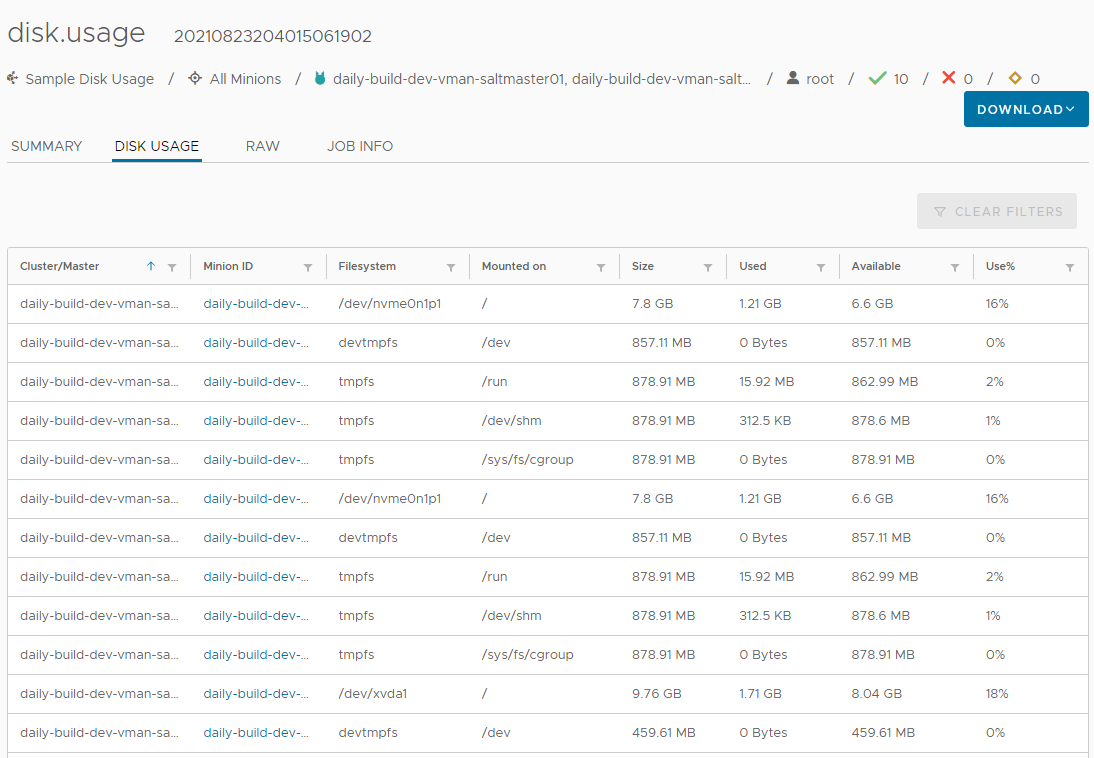
Zusammenfassung der Ergebnisse und wichtige Informationen
Berücksichtigen Sie beim Überprüfen der Auftragsergebnisse Folgendes:
- Beachten Sie, dass es sich um einen plattformübergreifenden Auftrag handelt. Sie erhalten unabhängig vom Betriebssystem (Windows, Linux, MacOS usw.), unter dem der Minion ausgeführt wird, das gleiche Ergebnis. SaltStack Config wurde für die Verwendung mit fast jedem Betriebssystem entwickelt.
- SaltStack Config gibt Ihnen auch die Möglichkeit, diesen Auftrag nach einem Zeitplan auszuführen und in einem exportierbaren Bericht zu veröffentlichen.
- Sie können diesen Auftrag auch in einer differenzierteren Art und Weise verwenden, indem Sie das Beacon- und Reactor-System von Salt nutzen. Mit dem Beacon- und Reactor-System können Sie Ereignisse einrichten, die ein Reaktionsereignis auslösen. Sie können beispielsweise einen Zeitplan zur regelmäßigen Überprüfung der Festplattennutzung einrichten. Wenn der verwendete Prozentsatz über einem bestimmten Schwellenwert liegt, kann Salt eine E-Mail-Benachrichtigung, Text- oder Slack-Nachricht mit dem Hinweis senden, dass neue Hardware beschafft werden muss.